Win10系统浏览版闪出disksnapshot.exe窗口的处理办法
随着电脑硬件和软件的不断升级,微软的Windows也在不断升级,从架构的16位、16+32位混合版(Windows9x)、32位再到64位, 系统版本从最初的Windows 1.0 到大家熟知的Windows 95、Windows 98、Windows ME、Windows 2000、Windows 2003、Windows XP、Windows Vista、Windows 7、Windows 8、Windows 8.1、Windows 10 和 Windows Server服务器企业级操作系统,不断持续更新,微软一直在致力于Windows操作系统的开发和完善。现在最新的正式版本是Windows 10。
有部分Win10系统览版用户升级10576版后发现,自从安装了Win10预览版10576后,只要电脑空闲十分钟左右,屏幕就会就会闪出一个CMD的命令提示窗口,运行的是disksnapshot.exe进程。这个窗口来的快消失的也快,虽说这个对电脑没什么伤害,但每隔一段时间就跳出来,甚是烦人,不关闭也是个隐患。如何解决Win10预览版闪出disksnapshot.exe窗口问题。现在,一起随小编看看本文是如何解决此问题的。
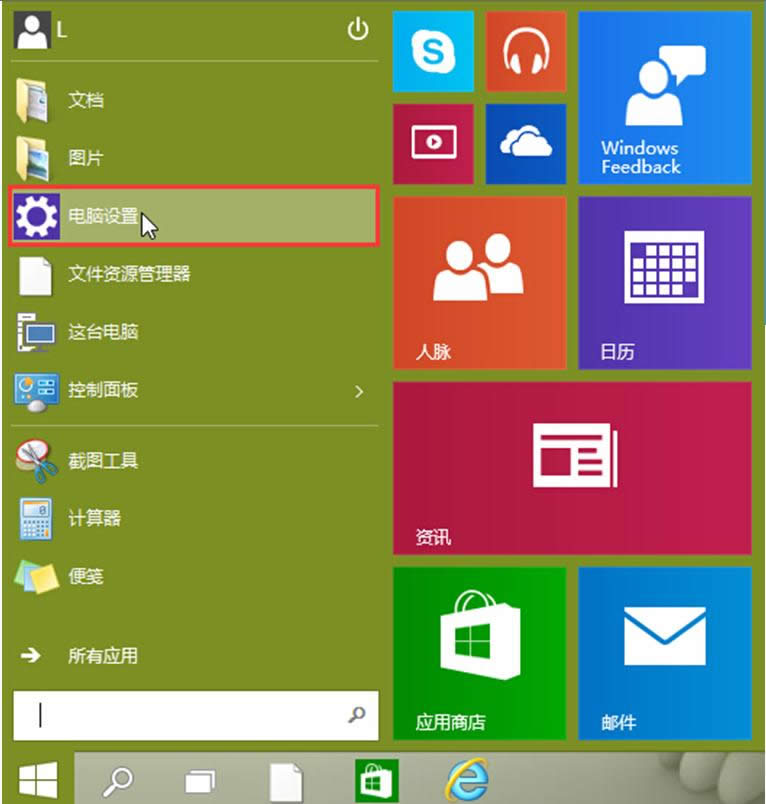
这个进程从名称上来看,应该是系统的硬盘自检记录进程,按理来说应该是后台运行的,可能是由于什么奇怪bug导致了前台显示,这里介绍一下小编研究出来的一个解决方法。
解决方法如下:
1.在任务栏搜索中键入『任务计划程序』或在控制面板中打开任务计划程序应用。
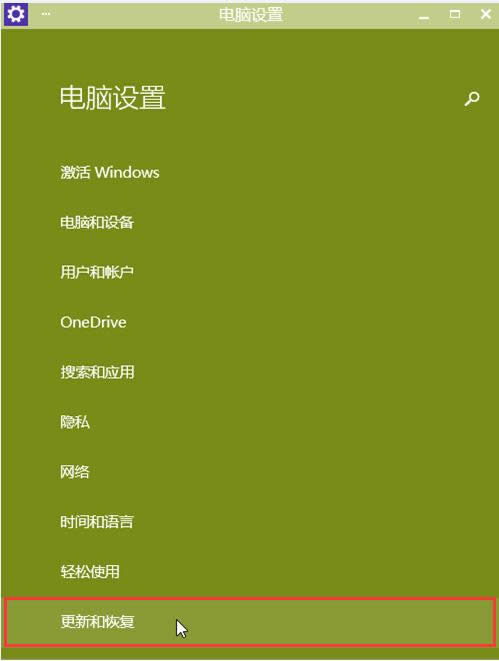
2.在计划任务程序中左侧导航栏内依次进入》Microsoft》 Windows》 Diskfootprint,在右侧就会看到名为Diagnostics的任务了。
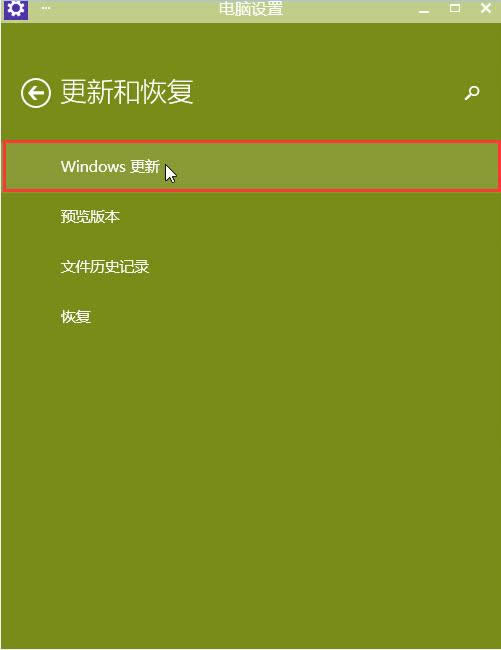
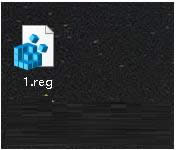
disksnapshot.exe是微软收集信息的进程,在计划任务中把它关闭掉,就不会再闪出那个CMD进程的窗口了,更多有关系统问题尽在小鱼一键重装系统官网。
Microsoft Windows,是美国微软公司研发的一套操作系统,它问世于1985年,起初仅仅是Microsoft-DOS模拟环境,后续的系统版本由于微软不断的更新升级,不但易用,也慢慢的成为家家户户人们最喜爱的操作系统。